아래 이미지에서는 항목 생성 페이지를 보여 주고, 아래 테이블에서는 이 페이지에서 수행할 수 있는 다양한 작업에 대해 설명합니다.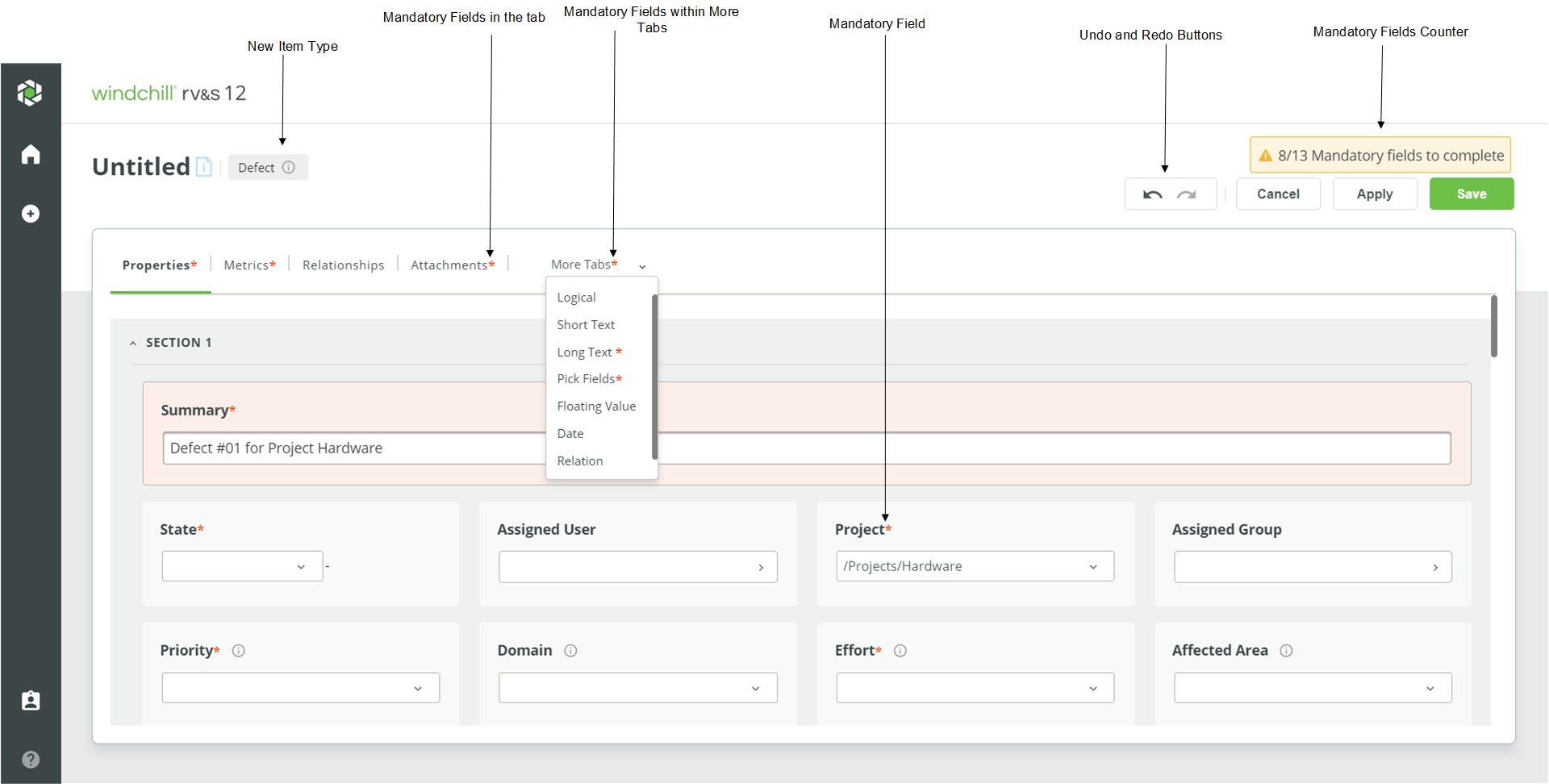
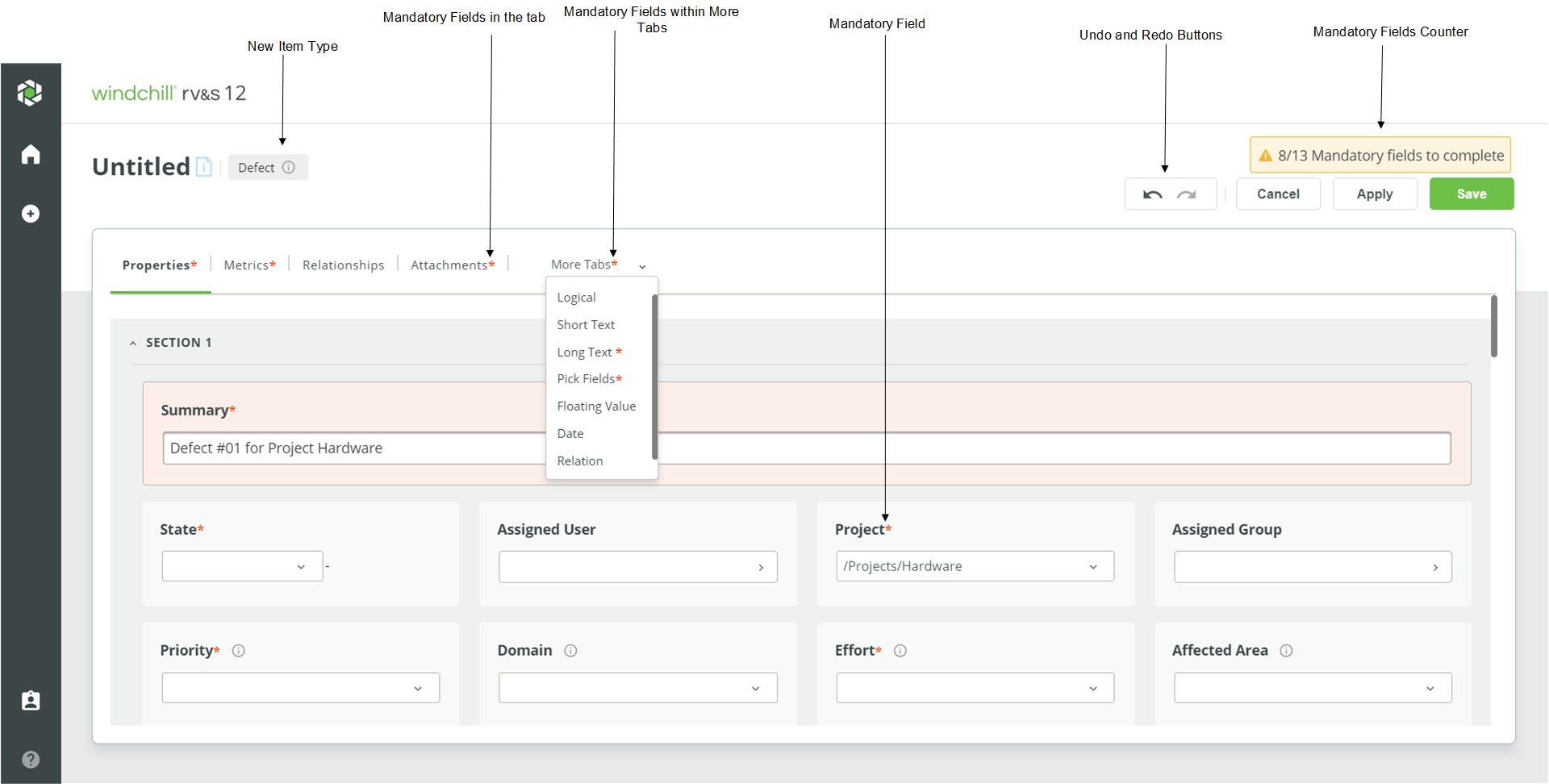
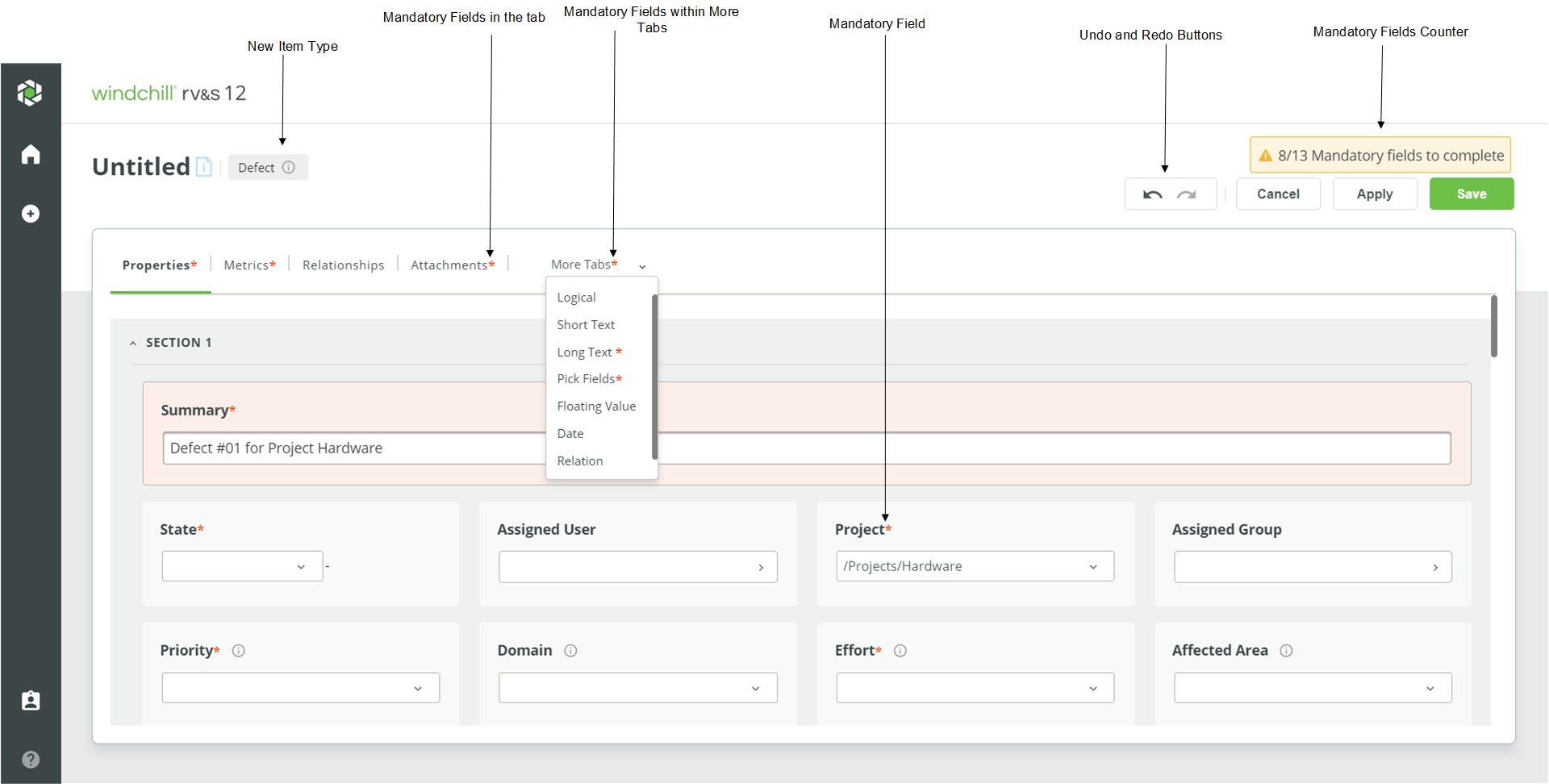
작업 | 절차 | ||||||||||
항목 생성 | 새로 고친 웹 인터페이스에서: 1.  을 클릭합니다. 을 클릭합니다.2. 항목 생성 창에서 항목 유형 및 프로젝트를 선택하고 계속을 클릭합니다. 3. 항목 생성 페이지에서 필요한 정보를 입력합니다. 지원되는 필드에 대한 내용은 새로 고친 항목 보기에서 편집 시 지원되는 필드를 참조하십시오.
| ||||||||||
항목 정보를 데이터베이스에 커밋하고 추가 정보 입력 다시 시작 | 적용을 클릭합니다. 보기가 항목 생성에서 항목 편집으로 변경됩니다. 콘텐츠를 계속 편집할 수 있습니다.
| ||||||||||
항목 저장 및 항목 보기 열기 | 저장을 클릭합니다. 상태 메시지는 항목이 저장되고 보기가 항목 생성/항목 편집에서 항목 보기로 변경됨을 나타냅니다. | ||||||||||
항목 저장 및 Docstudio 열기
| 저장 및 DocStudio로 이동을 클릭합니다. 확인 창이 열립니다. 확인 후 보기가 항목 생성에서 항목 보기로 변경되고 Docstudio가 새 탭에서 열립니다. | ||||||||||
실행 취소 및 다시 실행 | 콘텐츠 편집을 시작한 후 자세한 내용은 글로벌 실행 취소 및 다시 실행 작업을 참조하십시오. | ||||||||||
항목 생성 취소 | 취소를 클릭합니다. 확인 후 항목 생성 페이지의 편집 내용이 무시되고 홈 페이지가 열립니다. |